Choose your language here:
English Deutsch Français PortuguêsENGLISH
Sections
- My steps are not being counted.
- The inventory is empty?
- How to move an object?
- How to delete an object ?
- How to expand the Garden ?
- How to earn $teps ?
- Does Pixsteps work with Fitbit ?
- Is Pixsteps available on Android ?
- My bug doesn’t appear here/I have another problem.
Welcome
Welcome to the Pixsteps FAQ! If you have a specific question or if any information is missing, please send us a message at seele.games@gmail.com
Enjoy reading! !
Prerequisites
To use Pixsteps, you need to have at least:
- An iPhone running iOS 15.0 or later. Pixsteps also works on Apple Watch.
- Allow Pixsteps to access the « Health » app.
- Allow Pixsteps to access « iCloud ».
Pixsteps does not collect any of your data!
Allow Pixsteps to access the « Health » app « Santé »
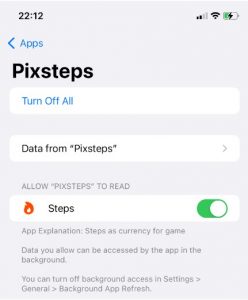
During the tutorial, Pixsteps will ask for access to your health data. We will only use it to access your walking data, which allows us to count your steps. You can check if everything is in order by accessing the « Health » app, then going to « Sharing » and checking Pixsteps’ settings. If the « Steps » option is enabled in green, everything is good!
Allow Pixsteps to access ‘iCloud’
To function properly, Pixsteps also needs access to your iCloud. Normally, this access is granted automatically, but you can check that everything is working correctly by following these steps:


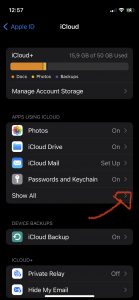
- Go to « Settings ».
- Select « iCloud ».
- Make sure there is enough free space in iCloud
- Make sure « Pixsteps » is enabled in green

How to Play
- To plant an item, go to the « Grow » menu.
- Only one item can be installed at a time.
- To move an item, press and hold it until a grid appears.
- Deleting an item is permanent!
- The size of your Garden will automatically increase when the World Tree gains a new level.
- Each step will earn you 1 $tep, which can be spent in the Shop.
Questions/Answers
My steps are not being counted
- Solution n°1: Make sure Pixsteps is authorized to access the « Health » app (see explanations above).
- Solution n°2: Check that your iCloud is enabled and Pixsteps is authorized (see explanations above).
- Solution n°3: If Pixsteps is not recording your steps and your inventory is empty, try the following method:
Step 1: Remove Pixsteps from the home screen.
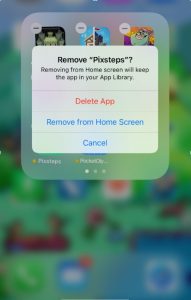
Step 2: Delete Pixsteps data from your iCloud account
Go to « Settings » -> « iCloud ».

Navigate to « Manage Storage »
Choose « Pixsteps: Gamified Pedometer ». You should see this:
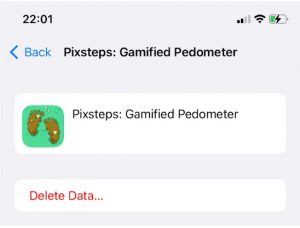
Finally, delete the data.
If Pixsteps data does not appear in iCloud, refer to the « Allow Pixsteps to access ‘iCloud' » section .
Step 3: Download Pixsteps again
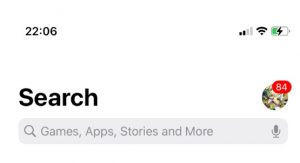
Open the App Store, search for the Pixsteps app, and download it again for free. Launch Pixsteps, complete the tutorial, and everything should work properly!
The inventory is empty
Refer to the « My steps are not being counted » section .
How to move an item?
To move an object, press and hold it until a grid appears.
How to delete an item?
To delete an object, tap on it. A « Delete » button will appear. Please note that deleting an object is permanent.
How to expand the Garden?
The Garden grows slightly when the World Tree reaches a new level. On average, you gain 1 vertical and 1 horizontal line every 3 levels.
How to earn $teps?
$teps are the currency used to purchase items in the Shop. T
To earn $teps, simply walk! You will earn 1 $tep per step. .
Does Pixsteps work with Fitbit?
Yes! However, you need to synchronize the Fitbit data with the Health app first.
Is Pixsteps available on Android?
Pixsteps is currently only available on iPhone and Apple Watch.
My bug doesn’t appear here/I have another problem
If your bug is not listed here or if you have another problem, please feel free to send us a message atà seele.games@gmail.com
FRANCAIS
Sections
- Mes pas ne s’ajoutent pas.
- L’inventaire est vide.
- Comment déplacer un objet ?
- Comment effacer un objet ?
- Comment agrandir le Jardin ?
- Comment obtenir des $teps ?
- Pixsteps fonctionne-t-il avec Fitbit ?
- Pixsteps est-il disponible sur Android ?
- Mon bug n’apparaît pas ici / J’ai un autre problème.
Bienvenue
Bienvenue dans la FAQ de Pixsteps ! Si vous avez une question spécifique ou si des informations sont manquantes, veuillez nous envoyer un message à seele.games@gmail.com
Bonne lecture !
Prérequis
Pour utiliser Pixsteps, vous devez au minimum disposer des éléments suivants :
- Un iPhone doté d’iOS 15.0 ou version ultérieure. Pixsteps fonctionne également sur l’Apple Watch.
- Autoriser Pixsteps à accéder à l’application « Santé ».
- Autoriser Pixsteps à accéder à « iCloud ».
Pixsteps ne collecte aucune de vos données !
Autoriser Pixsteps à accéder à l’application « Santé »
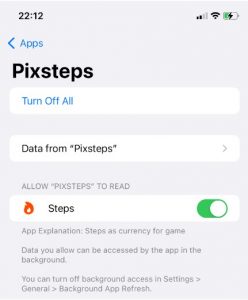
Pendant le tutoriel, Pixsteps vous demandera l’accès à vos données de santé. Nous les utiliserons uniquement pour accéder à vos données de marche, ce qui nous permettra de comptabiliser vos pas. Vous pouvez vérifier que tout est en ordre en accédant à l’application « Santé », puis en allant dans « Partage » et en vérifiant les paramètres de Pixsteps. Si l’option « Pas » est activée en vert, tout est bon !
Autoriser Pixsteps à accéder à « iCloud »
Pour fonctionner, Pixsteps a également besoin d’accéder à votre iCloud. L’accès se fait normalement de manière automatique, mais vous pouvez vérifier que tout fonctionne correctement en suivant ces étapes :


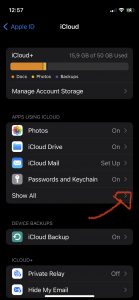
- Allez dans « Réglages ».
- Sélectionnez « iCloud ».
- Assurez-vous qu’il reste de l’espace libre dans iCloud
- Assurez-vous que « Pixsteps » est bien activé en vert.

Comment jouer
- Pour planter un objet, allez dans le menu « Serre ».
- Seulement 1 seul objet peut être installé à la fois.
- Pour déplacer un objet, touchez le longuement jusqu’à ce qu’une grille apparaisse.
- Supprimer un objet est définitif !
- La taille de votre jardin augmentera automatiquement lorsque l’Arbre Monde gagnera un nouveau niveau.
- Chaque pas vous rapportera 1 $teps, qui peut ensuite être dépensé dans la Boutique.
Questions/Réponses
Mes pas ne s’ajoutent pas
- Solution n°1: Assurez-vous que Pixsteps est autorisé à accéder à l’application « Santé » (voir explications ci-dessus).
- Solution n°2: Vérifiez que votre iCloud est activé, qu’il reste de l’espace libre et que Pixsteps est autorisé (voir explications ci-dessus).
- Solution n°3: Si Pixsteps n’enregistre pas vos pas et que votre inventaire est vide, essayez la méthode suivante :
Etape 1: Supprimez Pixsteps de l’écran d’accueil.
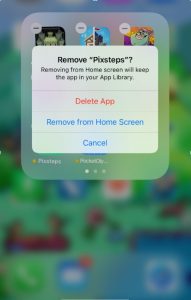
Etape 2 : Supprimez les données de Pixsteps de votre compte iCloud
Allez dans “Réglages” → Puis dans “iCloud”.

Allez dans “Gérer votre stockage”
Choisissez “Pixsteps: Gamified Pedometer”. Vous devriez voir ceci:
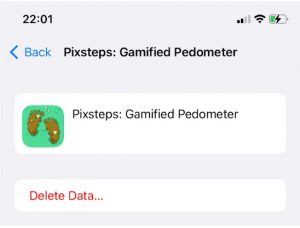
Enfin, supprimez les données.
Si les données de Pixsteps n’apparaissent pas dans iCloud, consultez la section ‘Autoriser Pixsteps à accéder à iCloud’.
Etape 3: Téléchargez à nouveau Pixsteps
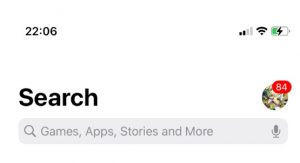
Ouvrez l’App Store, recherchez l’application Pixsteps et téléchargez-la à nouveau sans frais.Lancez Pixsteps, terminez le tutoriel et tout devrait fonctionner correctement !
L’inventaire est vide
Voir la section « Mes pas ne s’ajoutent pas »
Comment déplacer un objet ?
Pour déplacer un objet, touchez le longuement jusqu’à ce qu’une grille apparaisse.
Comment effacer un objet ?
Pour effacer un objet, touchez-le. Un bouton “Supprimer” apparaitra. Attention: Effacer un objet est définitif.
Comment agrandir le Jardin ?
Le Jardin grandit légèrement lorsque l’Arbre Monde gagne un nouveau niveau. En moyenne, vous gagnez 1 ligne verticale et 1 ligne horizontale tous les 3 niveaux.
Comment obtenir des $teps ?
Les $teps sont la monnaie utilisée pour acheter des objets dans la Boutique.
Pour en obtenir, il vous suffit de marcher ! Vous gagnerez 1 $tep par pas.
Pixsteps marche-il avec fitbit ?
Oui ! Cependant, vous devez d’abord synchroniser les données de Fitbit avec l’application Santé.
Pixsteps est-il sur Androïd ?
Pixsteps est actuellement disponible uniquement sur iPhone et Apple Watch.
Mon bug n’apparait pas ici/J’ai un autre problème
Si votre bug n’apparaît pas ici ou si vous avez un autre problème, n’hésitez pas à nous envoyer un message à seele.games@gmail.com
DEUTSCH
Abschnitt:
- Meine Schritte werden nicht gezählt.
- Das Inventar ist leer.
- Wie bewege ich ein Objekt?
- Wie lösche ich ein Objekt?
- Wie erweitere ich den Garten?
- Wie verdiene ich $teps?
- Funktioniert Pixsteps mit Fitbit?
- Ist Pixsteps auf Android verfügbar?
- Mein Fehler tritt hier nicht auf/Ich habe ein anderes Problem
Willkommen
Willkommen bei den Pixsteps FAQ! Wenn Sie eine spezifische Frage haben oder Informationen fehlen, senden Sie uns bitte eine Nachricht an seele.games@gmail.com
Viel Spaß beim Lesen!
Voraussetzungen
Um Pixsteps zu nutzen, benötigen Sie mindestens:
- Erlauben Sie Pixsteps den Zugriff auf die « Health » App.
- Erlauben Sie Pixsteps den Zugriff auf « iCloud ».
Pixsteps sammelt keinerlei Ihrer Daten!
Erlauben Sie Pixsteps den Zugriff auf die Health App
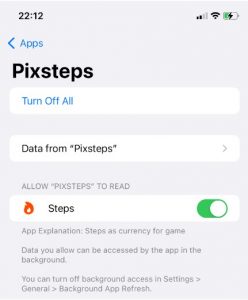
Während des Tutorials wird Pixsteps um Zugriff auf Ihre Gesundheitsdaten bitten. Wir verwenden diese nur, um auf Ihre Gehdaten zuzugreifen und Ihre Schritte zu zählen. Sie können überprüfen, ob alles in Ordnung ist, indem Sie auf die « Health » App zugreifen, dann zu « Teilen » gehen und die Einstellungen von Pixsteps überprüfen. Wenn die Option « Schritte » grün aktiviert ist, ist alles in Ordnung!
Erlauben Sie Pixsteps den Zugriff auf « iCloud
Damit Pixsteps ordnungsgemäß funktioniert, benötigt es auch Zugriff auf Ihre iCloud. Normalerweise erfolgt der Zugriff automatisch, aber Sie können überprüfen, ob alles richtig funktioniert, indem Sie den folgenden Schritten folgen:


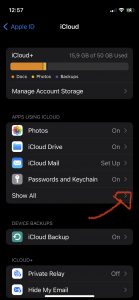
- Gehen Sie zu « Einstellungen ».
- Wählen Sie « iCloud ».
- Stellen Sie sicher, dass in iCloud noch freier Speicherplatz vorhanden ist.
- Stellen Sie sicher, dass « Pixsteps » grün aktiviert ist.

Wie spielt man?
- Um ein Objekt zu pflanzen, gehen Sie zum Menü « Wachsen ».
- Es kann immer nur ein Objekt installiert werden.
- Um ein Objekt zu bewegen, drücken und halten Sie es, bis ein Raster angezeigt wird.
- Das Löschen eines Objekts ist endgültig!
- Die Größe Ihres Gartens wird automatisch erhöht, wenn der Weltenbaum ein neues Level erreich
- Jeder Schritt bringt Ihnen 1 $tep ein, das im Shop ausgegeben werden kann.
Fragen/Antworten
Meine Schritte werden nicht gezählt
- Solution n°1:Lösung Nr. 1: Stellen Sie sicher, dass Pixsteps berechtigt ist, auf die « Health » App zuzugreifen (siehe oben).
- Solution n°2:Lösung Nr. 2: Überprüfen Sie, ob Ihre iCloud aktiviert ist und Pixsteps berechtigt ist (siehe oben).
- Solution n°3:Lösung Nr. 3: Wenn Pixsteps Ihre Schritte nicht erfasst und Ihr Inventar leer ist, versuchen Sie die folgende Methode :
Schritt 1: Entfernen Sie Pixsteps vom Startbildschirm
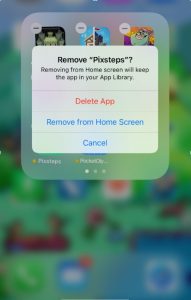
Schritt2: Löschen Sie die Pixsteps-Daten von Ihrem iCloud-Konto
Gehen Sie zu « Einstellungen » -> « iCloud ».

Navigieren Sie zu « Speicher verwalten ».
Wählen Sie « Pixsteps: Gamified Pedometer ». Sie sollten Folgendes sehen:
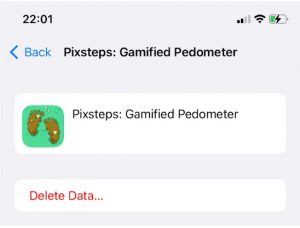
Löschen Sie schließlich die Daten.
Wenn die Pixsteps-Daten nicht in iCloud angezeigt werden, lesen Sie den Abschnitt « Erlauben Sie Pixsteps den Zugriff auf ‘iCloud’.
Schritt 3: Laden Sie Pixsteps erneut herunter.
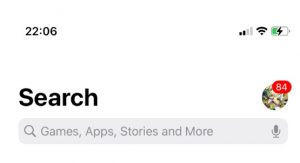
Öffnen Sie den App Store, suchen Sie nach der Pixsteps-App und laden Sie sie erneut kostenlos herunter.Starten Sie Pixsteps, beenden Sie das Tutorial und alles sollte ordnungsgemäß funktionieren!
Das Inventar ist leer:
Siehe den Abschnitt « Meine Schritte werden nicht gezählt »
Wie bewege ich ein Objekt?
Um ein Objekt zu bewegen, drücken und halten Sie es, bis ein Raster angezeigt wird
Wie lösche ich ein Objekt?
Um ein Objekt zu löschen, tippen Sie darauf. Es erscheint eine Schaltfläche « Löschen ». Bitte beachten Sie, dass das Löschen eines Objekts endgültig ist.
Wie erweitere ich den Garten?
Der Garten wächst leicht, wenn der Weltenbaum ein neues Level erreicht. Im Durchschnitt gewinnen Sie alle 3 Level 1 vertikale und 1 horizontale Zeile.
Wie verdiene ich $teps?
$teps sind die Währung, mit der Sie im Shop Gegenstände kaufen können. Um $teps zu verdienen, gehen.
Sie einfach spazieren! Sie verdienen 1 $tep pro Schritt.
Funktioniert Pixsteps mit Fitbit?
Ja! Sie müssen jedoch zuerst die Fitbit-Daten mit der Health App synchronisieren.
Ist Pixsteps auf Android verfügbar?
Pixsteps ist derzeit nur für iPhone und Apple Watch verfügbar
Mein Fehler tritt hier nicht auf/Ich habe ein anderes Problem
Wenn Ihr Fehler hier nicht aufgeführt ist oder Sie ein anderes Problem haben, zögern Sie nicht, uns eine Nachricht an seele.games@gmail.com
PORTUGUÊS
Seção
- Meus passos não estão sendo contados
- O inventário está vazio.
- Como mover um objeto?
- Como excluir um objeto?
- Como expandir o Jardim?
- Como ganhar $teps?
- O Pixsteps funciona com Fitbit?
- O Pixsteps est disponível no Android?
- Meu bug não aparece aqui/ Tenho outro problema.
Bem-vindo
Bem-vindo ao FAQ do Pixsteps! Se você tiver uma pergunta específica ou se alguma informação estiver faltando, por favor, envie-nos uma mensagem para seele.games@gmail.com
Aproveite a leitura!
Pré-requisitos
Para usar o Pixsteps, você precisa ter pelo menos:
- Um iPhone com iOS 15.0 ou posterior. O Pixsteps também funciona no Apple Watch.
- Permitir que o Pixsteps acesse o aplicativo « Health ».
- Permitir que o Pixsteps acesse o « iCloud ».
O Pixsteps não coleta nenhum dos seus dados!
Permitir que o Pixsteps acesse o aplicativo « Health »
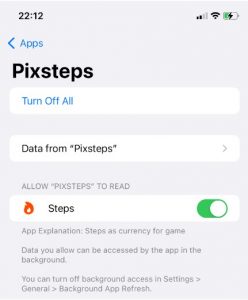
Durante o tutorial, o Pixsteps solicitará acesso aos seus dados de saúde. Nós usaremos apenas para acessar seus dados de caminhada, o que nos permite contar seus passos. Você pode verificar se tudo está em ordem acessando o aplicativo « Health », indo para « Compartilhamento » e verificando as configurações do Pixsteps. Se a opção « Passos » estiver ativada em verde, está tudo bem!
Permitir que o Pixsteps acesse o « iCloud »
Para funcionar corretamente, o Pixsteps também precisa acessar o seu iCloud. Normalmente, esse acesso é concedido automaticamente, mas você pode verificar se tudo está funcionando corretamente seguindo estas etapas:


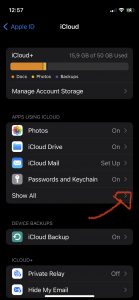
- Vá para « Configurações ».
- Selecione « iCloud »
- Verifique se há espaço livre no iCloud
- Verifique se o « Pixsteps » está habilitado em verde.

Como Jogar
- Para plantar um item, vá para o menu « Crescer »
- Apenas um item pode ser instalado de cada vez.
- Para mover um item, pressione e segure até que uma grade apareça.
- Excluir um item é permanente!
- O tamanho do seu Jardim aumentará automaticamente quando a Árvore do Mundo ganhar um novo nível.
- Cada passo renderá 1 $tep, que pode ser gasto na Loja.
Perguntas/Respostas
Meus passos não estão sendo contados
- Solution n°1: Solução 1: Verifique se o Pixsteps está autorizado a acessar o aplicativo « Health » (veja as explicações acima).
- Solução 2: Verifique se o seu iCloud está habilitado e se o Pixsteps está autorizado (veja as explicações acima).
- Solution n°3: Solução 3: Se o Pixsteps não estiver registrando seus passos e seu inventário estiver vazio, tente o seguinte método: :
Passo 1: Remova o Pixsteps da tela inicial
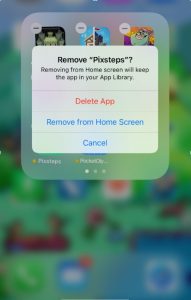
Passo 2: Exclua os dados do Pixsteps da sua conta do iCloud
Vá para « Configurações » -> « iCloud ».

Navegue até « Gerenciar Armazenamento ».
Escolha « Pixsteps: Gamified Pedometer ». Você deverá ver isso:
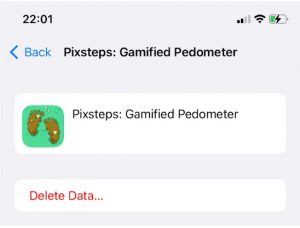
Por fim, exclua os dados.
Se os dados do Pixsteps não aparecerem no iCloud, consulte a seção « Permitir que o Pixsteps acesse o ‘iCloud’.
Passo 3: Baixe o Pixsteps novamente
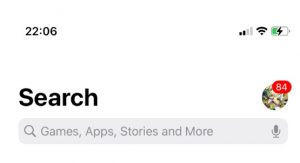
OAbra a App Store, procure pelo aplicativo Pixsteps e baixe-o novamente gratuitamente. Inicie o Pixsteps, conclua o tutorial e tudo deverá funcionar corretamente!
O inventário está vazio:
Consulte a seção « Meus passos não estão sendo contados » .
Como mover um objeto?
Para mover um objeto, pressione e segure até que uma grade apareça.
Como excluir um objeto?
Para excluir um objeto, toque nele. Um botão « Excluir » aparecerá. Por favor, note que a exclusão de um objeto é permanente.
Como expandir o Jardim?
O Jardim cresce um pouco quando a Árvore do Mundo atinge um novo nível. Em média, você ganha 1 linha vertical e 1 linha horizontal a cada 3 níveis.
Como ganhar $teps?
$teps são a moeda usada para comprar itens na Loja
Para ganhar $teps, basta caminhar! Você ganhará 1 $tep por passo.
O Pixsteps funciona com o Fitbit?
Sim! No entanto, você precisa sincronizar os dados do Fitbit com o aplicativo Health primeiro.
O Pixsteps está disponível no Android?
Atualmente, o Pixsteps está disponível apenas no iPhone e Apple Watch.
Meu bug não aparece aqui/ Tenho outro problema:
Se o seu bug não estiver listado aqui ou se você tiver outro problema, sinta-se à vontade para nos enviar uma mensagem para seele.games@gmail.com